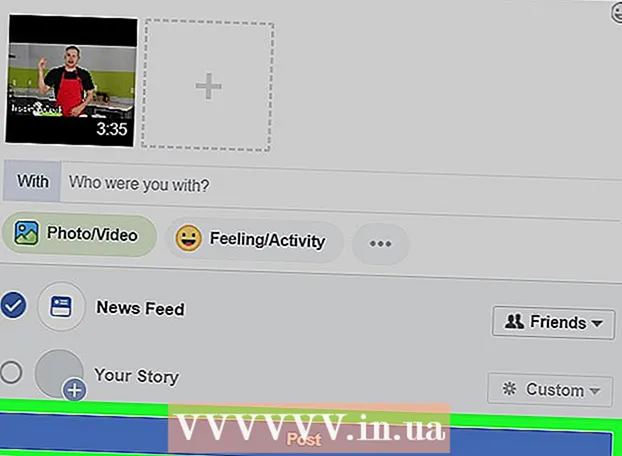May -Akda:
Sara Rhodes
Petsa Ng Paglikha:
15 Pebrero 2021
I -Update Ang Petsa:
28 Hunyo 2024

Nilalaman
- Mga hakbang
- Paraan 1 ng 5: Windows
- Gamit ang task manager
- Windows Resource Monitor
- Paraan 2 ng 5: Mac OS X
- Paraan 3 ng 5: Pagkakaisa
- Paraan 4 ng 5: KDE
- Paraan 5 ng 5: Terminal
- Mga Tip
- Mga babala
Kung ang iyong computer ay mabagal na tumatakbo, maaaring ito ay sanhi ng kawalan ng memorya. Sa pamamagitan ng kapaki-pakinabang na artikulong ito, malalaman mo kung paano suriin ang dami ng memorya na ginagamit ng iyong computer.
Mga hakbang
Paraan 1 ng 5: Windows
Gamit ang task manager
 1 Buksan ang Task Manager sa pamamagitan ng pagpindot sa Ctrl + Alt + Del at pagkatapos ay i-click ang "Task Manager".
1 Buksan ang Task Manager sa pamamagitan ng pagpindot sa Ctrl + Alt + Del at pagkatapos ay i-click ang "Task Manager". 2 Sa Task Manager, piliin ang tab na Pagganap. Kung gumagamit ka ng Windows 8 o mas mataas, maaaring kailanganin mong i-click ang Higit pang pindutan upang makita ang tab na Pagganap.
2 Sa Task Manager, piliin ang tab na Pagganap. Kung gumagamit ka ng Windows 8 o mas mataas, maaaring kailanganin mong i-click ang Higit pang pindutan upang makita ang tab na Pagganap.  3 Mag-click sa "Memory". Lumilitaw ang mga graph ng paggamit ng memorya. Dito mo mapapanood ang paggamit nito. Ang mga mas kumplikadong grap ay makikita sa monitor ng mapagkukunan.
3 Mag-click sa "Memory". Lumilitaw ang mga graph ng paggamit ng memorya. Dito mo mapapanood ang paggamit nito. Ang mga mas kumplikadong grap ay makikita sa monitor ng mapagkukunan.
Windows Resource Monitor
 1 Mag-click sa pindutan ng Start o ang key ng Windows upang buksan ang Start Screen o Start Menu.
1 Mag-click sa pindutan ng Start o ang key ng Windows upang buksan ang Start Screen o Start Menu. 2 Ipasok ang "Resource Monitor".
2 Ipasok ang "Resource Monitor". 3 Piliin ang Resource Monitor mula sa listahan ng mga resulta.
3 Piliin ang Resource Monitor mula sa listahan ng mga resulta. 4 Mag-click sa tab na "Memorya". Maraming mga graph ang magbubukas na magpapakita sa iyo nang eksakto kung paano ginagamit ang memorya ng iyong computer. Dito maaari kang matuto nang higit pa tungkol sa bawat proseso na gumugugol ng memorya.
4 Mag-click sa tab na "Memorya". Maraming mga graph ang magbubukas na magpapakita sa iyo nang eksakto kung paano ginagamit ang memorya ng iyong computer. Dito maaari kang matuto nang higit pa tungkol sa bawat proseso na gumugugol ng memorya.
Paraan 2 ng 5: Mac OS X
 1 Buksan ang Monitor ng System. Ang shortcut para sa programa ay matatagpuan sa folder ng Iba pa sa Launchpad.
1 Buksan ang Monitor ng System. Ang shortcut para sa programa ay matatagpuan sa folder ng Iba pa sa Launchpad.  2 Piliin ang tab na "Memorya". Ang isang listahan ng mga proseso na kasalukuyang gumagamit ng RAM ay magbubukas.
2 Piliin ang tab na "Memorya". Ang isang listahan ng mga proseso na kasalukuyang gumagamit ng RAM ay magbubukas.  3 Subaybayan ang paggamit ng memorya. Mahahanap mo rito ang isang kasaganaan ng mga graphic at impormasyon, na-update sa real time.
3 Subaybayan ang paggamit ng memorya. Mahahanap mo rito ang isang kasaganaan ng mga graphic at impormasyon, na-update sa real time.
Paraan 3 ng 5: Pagkakaisa
 1 Buksan ang "Paghahanap". Maaari itong magawa sa pamamagitan ng pag-click sa OS o pindutan ng Home - depende sa bersyon.
1 Buksan ang "Paghahanap". Maaari itong magawa sa pamamagitan ng pag-click sa OS o pindutan ng Home - depende sa bersyon.  2 Hanapin ang "Monitor ng Pagganap".
2 Hanapin ang "Monitor ng Pagganap". 3 Mag-click sa "Gnome Performance Monitor" o "Monitor ng Pagganap".
3 Mag-click sa "Gnome Performance Monitor" o "Monitor ng Pagganap". 4 Upang makita ang kasalukuyang paggamit ng memorya, mag-click sa tab na Mga mapagkukunan.
4 Upang makita ang kasalukuyang paggamit ng memorya, mag-click sa tab na Mga mapagkukunan.
Paraan 4 ng 5: KDE
 1 Buksan ang "Paghahanap". Ang mga pag-andar sa paghahanap ay maaaring magkakaiba mula sa isang bersyon hanggang sa bersyon ng KDE, ngunit madalas (ang paghahanap) ay matatagpuan sa desktop.
1 Buksan ang "Paghahanap". Ang mga pag-andar sa paghahanap ay maaaring magkakaiba mula sa isang bersyon hanggang sa bersyon ng KDE, ngunit madalas (ang paghahanap) ay matatagpuan sa desktop.  2 Lead 'ksysguard'. Mag-click sa unang resulta.
2 Lead 'ksysguard'. Mag-click sa unang resulta.  3 Gamitin ang utility na ito upang subaybayan ang pagganap at paggamit ng memorya ng iyong computer.
3 Gamitin ang utility na ito upang subaybayan ang pagganap at paggamit ng memorya ng iyong computer.
Paraan 5 ng 5: Terminal
 1 Magbukas ng isang Linux terminal. Magagawa ito gamit ang paghahanap o ang key na kombinasyon ctrl + alt + f1.
1 Magbukas ng isang Linux terminal. Magagawa ito gamit ang paghahanap o ang key na kombinasyon ctrl + alt + f1.  2 Ipasok ang 'vmstat -s'.Ang impormasyon tungkol sa kasalukuyang pagkonsumo ng RAM ay magbubukas.
2 Ipasok ang 'vmstat -s'.Ang impormasyon tungkol sa kasalukuyang pagkonsumo ng RAM ay magbubukas.  3 Subaybayan kung paano gumagamit ng memorya ang iyong computer.
3 Subaybayan kung paano gumagamit ng memorya ang iyong computer.
Mga Tip
- Kung mas gusto mo ang isang mas makulay na interface, maaari kang mag-download ng isang third-party na GUI para sa Linux.
- Ang Resource Monitor sa Windows ay maaari ring buksan sa pamamagitan ng isang link sa Task Manager sa ilalim ng tab na Pagganap.
- Ang mga tool sa pagsubaybay sa Linux ay maaaring simulang manu-mano sa pamamagitan ng paggamit ng Alt + f2 key na kombinasyon at pagta-type ng isang pangalan ng programa at pagkatapos ay pagpindot sa Enter.
- Kung gumagamit ka ng Resource Monitor nang madalas, lumikha ng isang shortcut para sa ito sa iyong Desktop.
Mga babala
- Kung pinaghihinalaan mo na ang isang proseso ay gumagamit ng labis na memorya, magpatakbo ng isang antivirus scan.
- Tapusin lamang ang mga proseso kapag sigurado ka na hindi sila systemic. Napakadali na hindi maibalik ang pinsala sa mga file na ginamit upang simulan ang operating system.